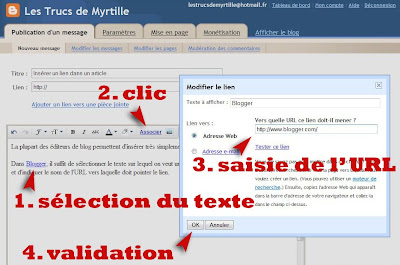• L'attribut alt permet d'afficher une description de l'image s'il y a un problème d'affichage.
• L'attribut title fournit une description plus longue de l'image, qui s'affiche sous forme d'info-bulle quand on passe la souris sur l'image. (à tester sur la photo ci-dessous)
Dans l'éditeur Blogger, après avoir téléchargé l'image, il suffit de :
1. cliquer sur l'image puis sur Propriétés
2. renseigner le texte du titre, correspondant à l'attribut TITLE, qui s'affichera sous forme d'info-bulle et le texte alternatif, correspondant à la balise ALT.
3. vérifier dans le code html que les attributs ont bien été ajoutés à la balise image (img).
4. tester l'info-bulle ;-)
► dans d'autres éditeurs html, ces attributs peuvent bien entendu être rajoutés "à la main".
► l'attribut title peut être ajouté à n'importe quelle balise html sur laquelle on voudrait faire apparaître une info-bulle, y compris sur une simple zone de texte.
Exemple : passer la souris PAR ICI
code source :
Exemple : passer la souris <span title="Test d'info-bulle">ICI</span><br /><br />
► personnellement, il m'arrive de rajouter une info-bulle à un lien-texte, comme ci-dessous.
Sources :
• Blogger : Personnalisez vos préférences de recherche (avril 2012)
• Propriétés de l'image
(il faut que je réécrive une partie de mes tutoriels informatiques car tout a changé...)